Discord導入、接続方法
Discordの導入と接続方法を説明していきます。
まず検索サイトから「Discord」検索してください。
検索したら一番上のDiscordのサイトにアクセスしてください。

サイトにアクセスしたら上の欄にあるダウンロードからDiscordのウィンドウズクライアント版をダウンロードしてください


ダウンロード、インストールが終われば次は初期設定の方法を教えます。
インストールしたDiscordを開くとログイン画面が出てきます。
まだアカウント登録をしていない方は下にある「アカウント登録」を押し任意のEメールを打ちユーザー名は出来るだけAVAネームを使用することをお勧めします
任意のパスワードを打ち続けるボタンを押してください


アカウント制作が完了し下の画面が出てきたら導入は完了です。
その後こちらをクリックしてくれればUndeFinedのボイスチャンネルにアクセスできます。
オフィサー又はクラマスから役職を貰ってください
いない場合はオフィサー又はクラマスに直接連絡してください
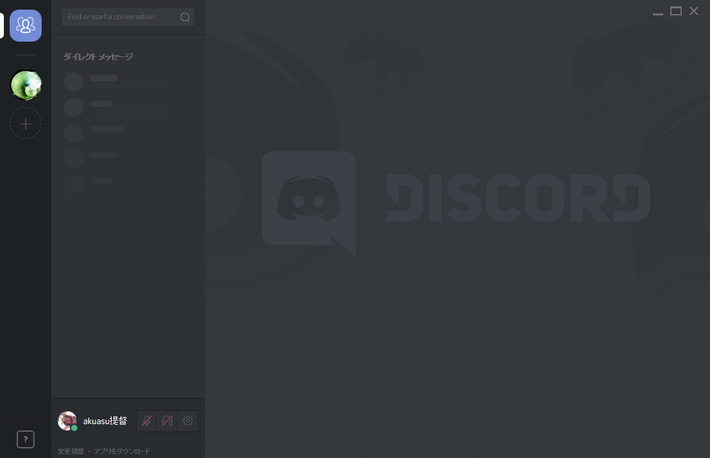
これで導入は終わりです。
次は音声の設定を教えます。
自分の名前の横にある歯車ボタンを押してください

ユーザー設定から音声ボタンを押してください。

基本設定は入力デバイス、出力デバイスは任意でお願いします。
入力モードは音声検出、入力感度のチェックは外してください外さないと環境音がダダ漏れします。
設定が終われば詳細設定をクリックしてください。

音声処理中のところにある「音声調整の自動化」のチェックを外してください。
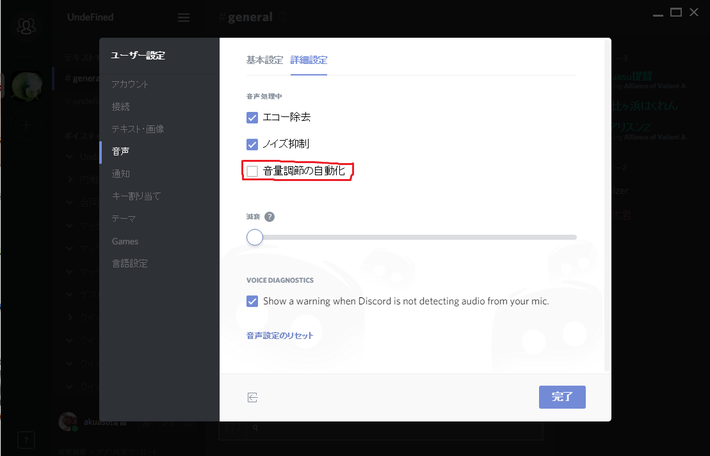
これでDiscordの設定は終了です。
お疲れ様でした。
